Vida Sana

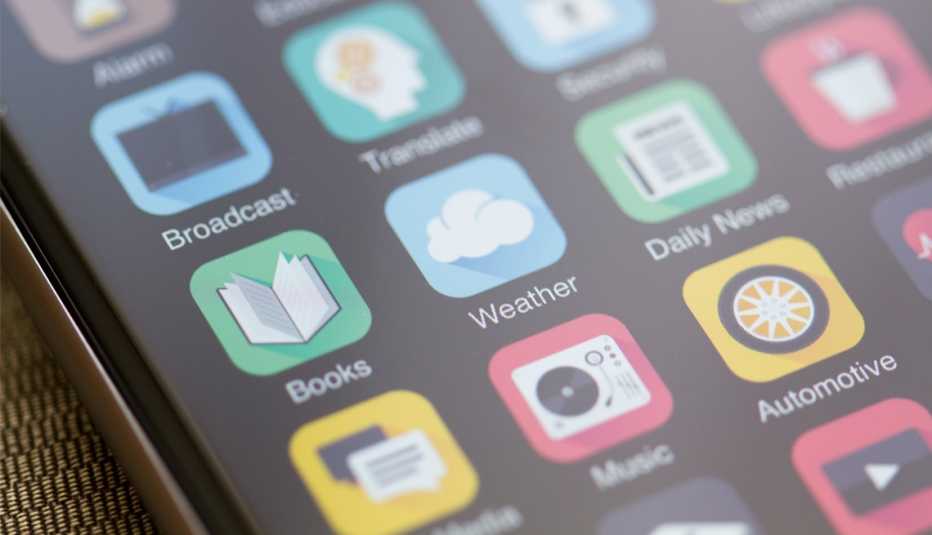
Hace más de una docena de años, Apple estrenó sus famosas publicidades del iPhone que decían: "hay una aplicación para eso".


Membresía de AARP: $12 por tu primer año cuando te inscribes en la renovación automática.
Obtén acceso inmediato a productos exclusivos para socios y cientos de descuentos, una segunda membresía gratis y una suscripción a AARP The Magazine.
Únete a AARP
Desde entonces, los usuarios del iPhone —así como de los teléfonos Android— han llenado sus dispositivos de aplicaciones que en su momento parecerían geniales, pero que luego casi nunca se usan. El usuario común tiene 40 aplicaciones en su teléfono, pero solo utiliza menos de 20 al día, según Simform, una empresa dedicada al desarrollo de software.
Aquí te explicamos cómo organizar tus aplicaciones y cómo borrar las que ya no te sirven.
1. Empieza con unas medidas básicas de organización
Una técnica muy común es la de colocar las aplicaciones que más usas en la primera pantalla de inicio del dispositivo. Otra opción es agruparlas por categoría.
El organizador profesional Andrew Mellen, quien tiene oficinas en la ciudad de Nueva York y en St. Petersburg, Florida, pone algunas aplicaciones en una cuadrícula: todas las de juegos reunidas en una parte de la pantalla; las aplicaciones para la gestión inteligente del hogar en otro grupo; etcétera.
"Tengo un sentido visual de cada pantalla", dice Mellen.
Para mover las aplicaciones de un lugar a otro en una pantalla de iPhone, presiona una aplicación y luego toca "Edit Home Screen" (Editar pantalla de inicio); verás que todas las aplicaciones empiezan a temblar. Luego, arrastra y suelta la aplicación donde quieras dejarla.
Tal vez las otras aplicaciones cambien de lugar para darle cabida, por lo que este ejercicio puede ser como un rompecabezas. Para mover una aplicación de una pantalla a otra, arrástrala al borde derecho o izquierdo hasta que aparezca la siguiente pantalla. Para mover una aplicación en un dispositivo Android, simplemente arrastra y suéltala.



































































También te puede interesar